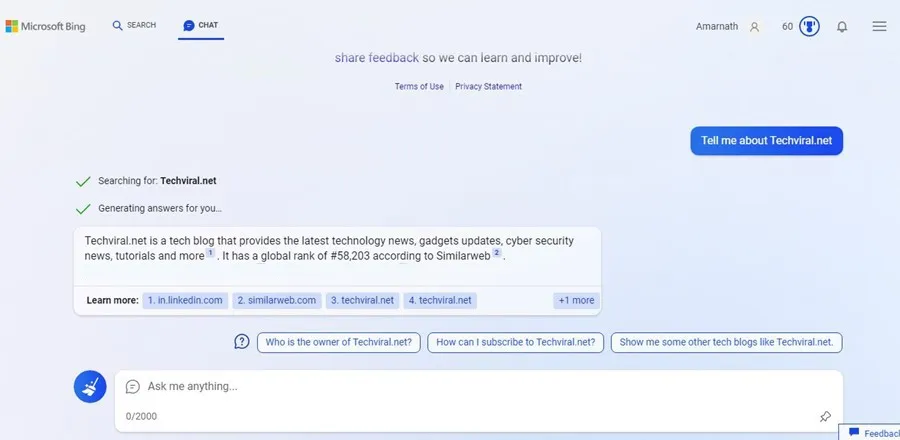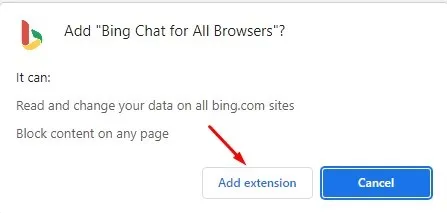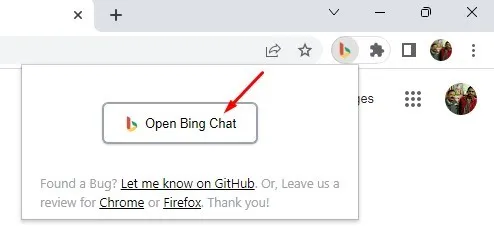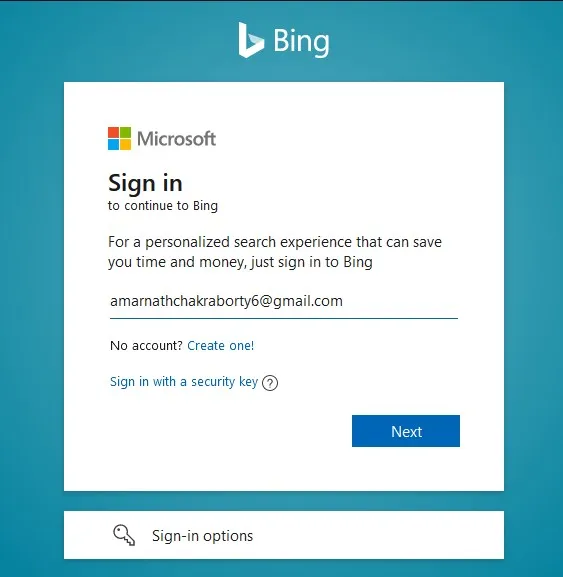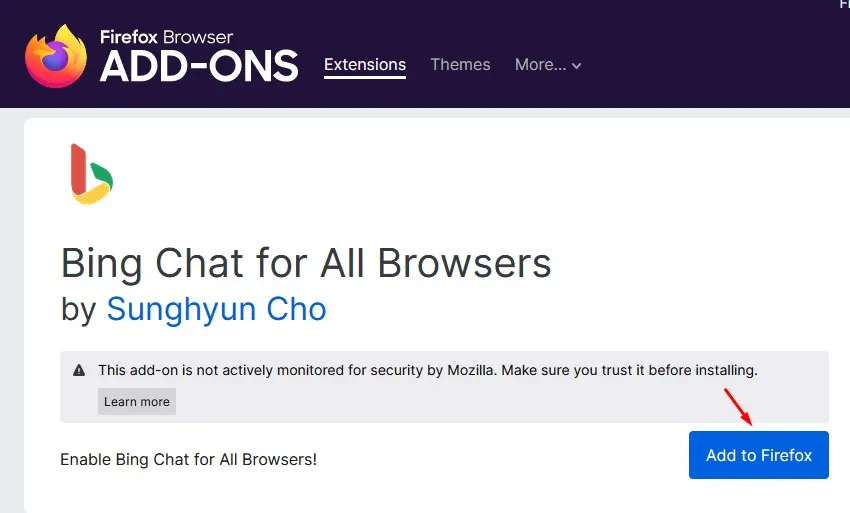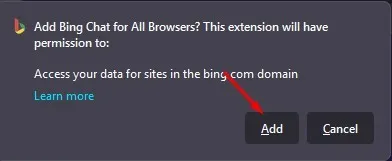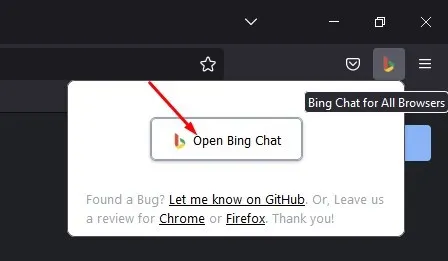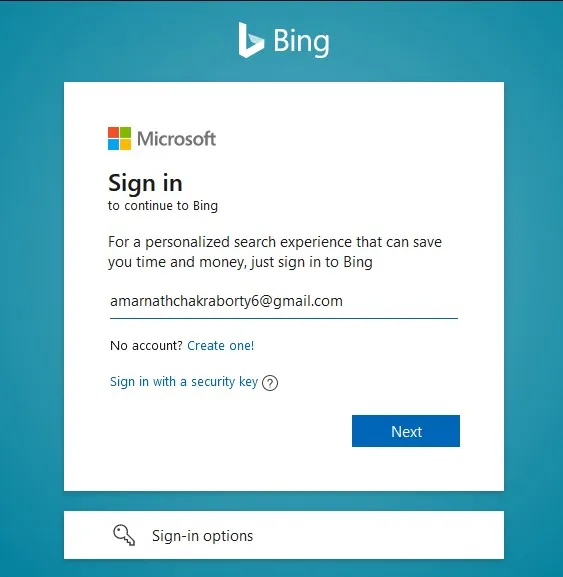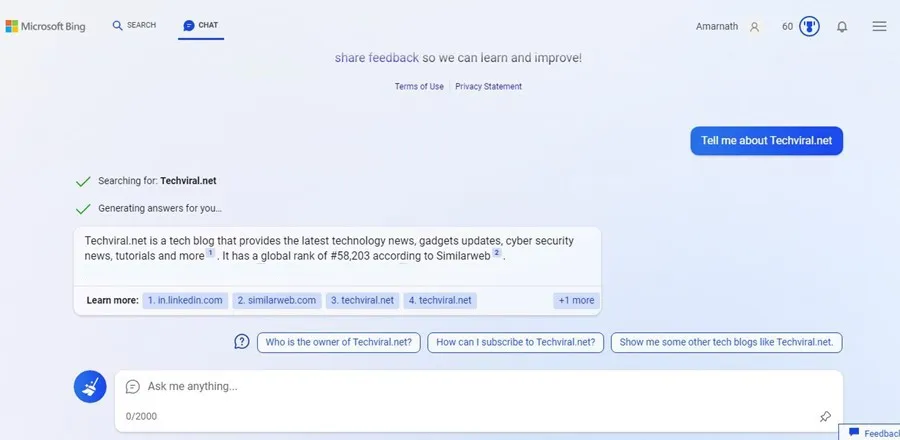Bing AI ist weit davon entfernt, eine Alternative zur Google-Suche zu sein, aber es ist immer noch nützlich. Alles begann mit ChatGPT von Open AI – einem Chatbot, der in Echtzeit mit Benutzern interagiert.
Während ChatGPT täglich an Glanz verliert, war Bing AI in den letzten Wochen immer wieder in den Schlagzeilen. Microsoft hat im vergangenen Monat eine neue GPT-unterstützte Version von Bing auf den Markt gebracht, die sowohl viel Zuneigung als auch negatives Feedback von Benutzern erhalten hat.
Da der ChatGPT- oder KI-Chatbot-Trend letzten Monat seinen Höhepunkt erreicht hatte, hat Microsoft eine Warteliste für Benutzer erstellt, die Zugang zur neuen KI-gestützten Bing-Suchmaschine wünschen.
Ich habe mich vor ein paar Wochen auf die Warteliste gesetzt und bin gerade durchgekommen. Viele Nutzer warten immer noch darauf, die neue Bing AI von Microsoft zu bekommen. Wie auch immer, wenn Sie Zugriff auf das neue Bing haben, können Sie es verwenden Der neue KI-Chat in jedem Webbrowser.
Wie verwende ich Microsoft Bing AI Chat in jedem Webbrowser?
Bing AI basiert auf GPT Version 3.5, die leistungsfähiger ist als GPT 3, das von Chat GPT verwendet wird. Darüber hinaus verwendet Bing AI auch andere Technologien, um seinen KI-Chatbot mit der Suchmaschine Bing zu verbinden.
Als Ergebnis erhalten Sie aktuellere Antworten und Details zu aktuellen Ereignissen. Erwarten Sie jedoch keine Einzelheiten und neuesten Informationen von AI Chatbot, da er noch getestet wird und viele Verbesserungen benötigt.
Auch die neue Bing-KI ist sehr langsam; Manchmal dauert es bis zu 10 Sekunden, um zu antworten. Erwarten Sie auch keine Nachrichten oder Trendinformationen aus dem Internet, da der KI-Chatbot keine Informationen zu Trendthemen abrufen kann.
Voraussetzungen für den Zugriff auf Bing AI in Ihrem Browser
Es gibt einige Zugangsvoraussetzungen Die neue Bing AI auf jedem Webbrowser . Hier sind die Anforderungen.
1. Ein aktives Microsoft-Konto
Bing AI ist ein Microsoft-Dienst, der ohne ein Microsoft-Konto nicht funktioniert. Die neue Bing-Suche oder Bing AI ist völlig kostenlos; Sie benötigen lediglich ein Microsoft-Konto, um loszulegen.
Stellen Sie also sicher, dass Sie über ein aktives Microsoft-Konto verfügen, um in jedem Webbrowser auf Bing AI zugreifen zu können. Wenn Sie kein Microsoft-Konto haben, erstellen Sie über diesen Link eines für sich.
2. Zugriff auf die neue Bing-KI
Bing AI ist frei verfügbar, aber jetzt auf wenige Benutzer beschränkt. Da er nicht öffentlich zugänglich ist, müssen Sie sich in die Warteschlange einreihen, um den neuen KI-Chatbot in die Hände zu bekommen.
Wir haben einen ausführlichen Leitfaden über . geteilt Treten Sie der neuen KI-Warteschlange bei Bing bei . Lesen Sie unbedingt diesen Leitfaden und treten Sie der Warteliste bei.
3. Bing Chat-Browsererweiterung
Wenn Sie Zugriff auf Bing AI haben, können Sie eine Chrome-Erweiterung eines Drittanbieters namens „Bing für alle Browser“ verwenden, um den neuen AI-Chatbot zu verwenden.
Ja, Sie können die Bing-Suche von einem Webbrowser aus verwenden; Es würde keine Erweiterung erfordern, aber Bing AI funktioniert jetzt nur mit Microsoft Edge. Wenn Sie versuchen, von einem anderen Webbrowser wie Chrome aus auf das neue Bing zuzugreifen, werden Sie aufgefordert, zu Microsoft Edge zu wechseln.
Um dies zu vermeiden, sollten Sie die Erweiterung „Bing für alle Browser“ verwenden. Es ist eine Erweiterung eines Drittanbieters, die sowohl für Chrome- als auch für Firefox-Webbrowser verfügbar ist.
Wie verwende ich Bing AI Chat in Google Chrome?
Stellen Sie sicher, dass Sie die Schritte nur ausführen, wenn alle Anforderungen erfüllt sind. Wenn Sie nicht auf die neue Bing AI zugreifen können, treten Sie zuerst der Warteliste bei.
Wenn Sie Zugriff auf das neue Bing AI haben, erfahren Sie hier, wie Sie es im Google Chrome-Webbrowser verwenden.
1. Öffnen Sie zunächst den Google Chrome-Browser auf Ihrem Desktop.
2. Als nächstes öffnen Bing-Chat für alle Browser-Erweiterungsseiten.
3. Klicken Sie auf der Zielseite der Erweiterung auf die Schaltfläche "Zu Chrome hinzufügen" .
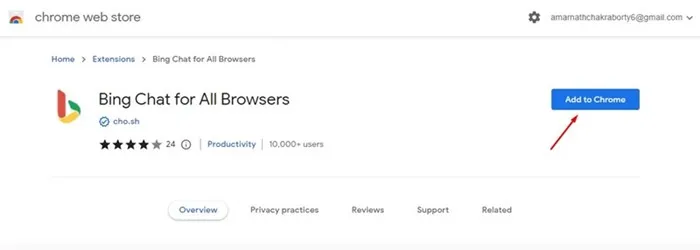
4. Klicken Sie an der Eingabeaufforderung zur Installation der Erweiterung auf Anhang hinzufügen .
5. Starten Sie Ihren Chrome-Browser neu und klicken Sie auf Bing-Browsererweiterung neben der Adressleiste.
6. Klicken Sie als nächstes auf die Schaltfläche Öffnen Sie den Bing-Chat .
7. Jetzt sehen Sie den Startbildschirm von Microsoft Bing. Klicken Sie auf dieser Seite auf die Schaltfläche Login .
8. Melden Sie sich als Nächstes mit Ihrem Microsoft-Konto an. Stellen Sie sicher, dass Sie das Konto mit Zugriff auf die neue Bing-KI verwenden.
9. Wenn Sie fertig sind, klicken Sie erneut auf das Erweiterungssymbol und wählen Sie Bing Chat öffnen. Dies führt zu Öffnen Sie den Bing AI Chat-Modus .
Das ist alles! So können Sie Microsofts Bing AI aus dem Google Chrome-Webbrowser heraus verwenden.
2. Wie verwende ich Bing AI Chatbot in Firefox?
Eine „Bing für alle Browser“-Erweiterung ist auch für Firefox verfügbar. Daher können Sie damit auch auf den Bing AI Chatbot zugreifen. So verwenden Sie Bing AI Chatbot in Firefox.
1. Öffnen Sie zuerst den Firefox-Browser und besuchen Sie diese Seite Ins .
2. Klicken Sie auf die Schaltfläche Zu Firefox hinzufügen Auf der Bing Chat für alle Browser-Add-on-Seite.
3. Klicken Sie anschließend in der Bestätigungsaufforderung auf die Schaltfläche "Zusatz" Nochmal.
4. Klicken Sie als Nächstes auf das Bing Chat for All Browsers-Addon in der oberen rechten Ecke und wählen Sie „ Öffnen Sie den Bing-Chat ".
5. Sie werden aufgefordert, sich bei Ihrem Microsoft-Konto anzumelden. Sicher sein zu Mit einem Microsoft Account anmelden , der auf die neue Bing-Chat-KI zugreifen kann.
6. Wenn Sie angemeldet sind, öffnen Sie eine neue Registerkarte und klicken Sie erneut auf das zusätzliche Symbol. Klicken Sie danach auf die Schaltfläche Öffnen Sie den Bing-Chat .
7. Jetzt wirst du sehen Der neue Bing-KI-Chatbot .
Das ist alles! Sie können über Ihren Firefox-Webbrowser auf den neuen Bing AI-Chatbot zugreifen.
Das ist alles! So einfach ist es, Bing AI Chatbot im Firefox-Webbrowser zu verwenden.
Hier sind einige einfache Schritte, um auf Microsoft Bing AI in jedem Webbrowser zuzugreifen. Die von uns verwendete Erweiterung bietet Zugriff auf Bing ai Chat auf allen modernen Webbrowsern.
Wenn dieses KI-Chatbot-Thema Sie neugierig macht, können Sie sich auch das Beste ansehen ChatGPT-Alternativen . Lassen Sie uns in den Kommentaren wissen, wenn Sie dabei weitere Hilfe benötigen. Wenn Ihnen der Artikel in irgendeiner Weise geholfen hat, teilen Sie ihn mit Ihren Freunden, um zu versuchen, Bing AI in einem Webbrowser zu verwenden.